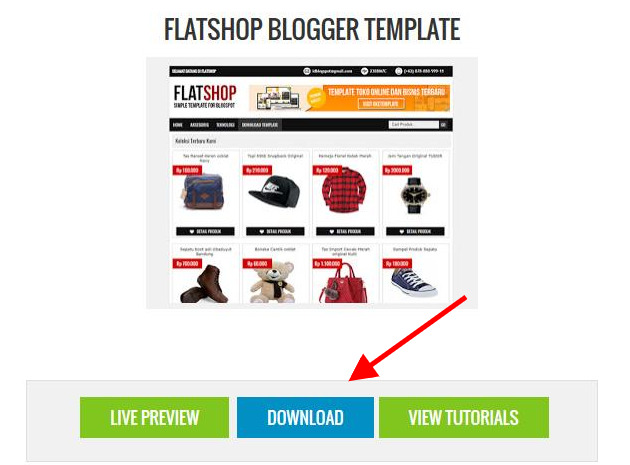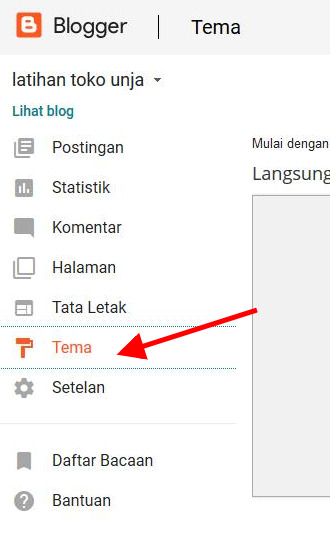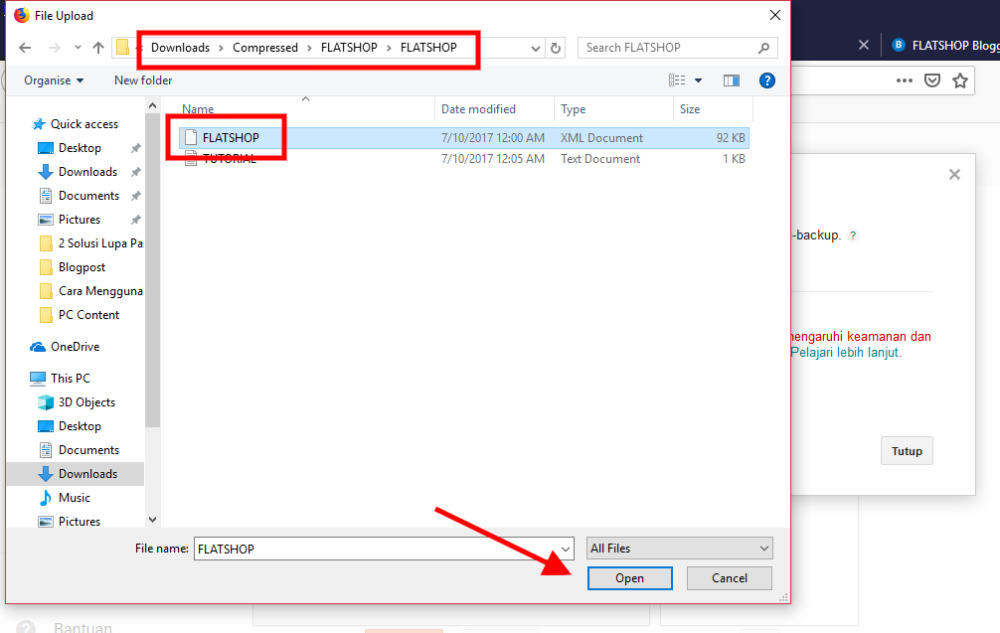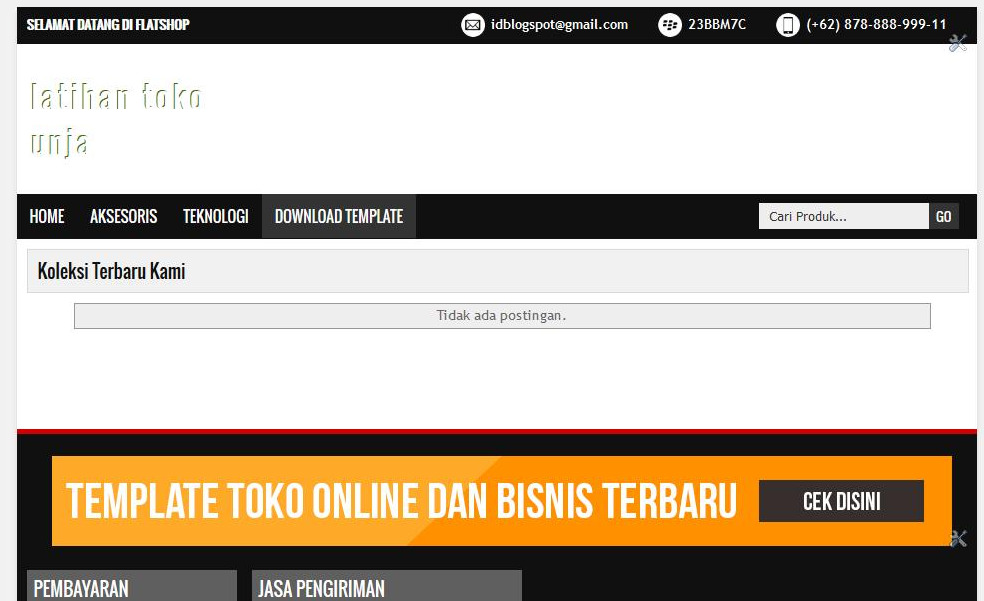Cara Bikin Toko Online dengan Blog Gratis Bagian II - Ganti Template Standar ke Toko Online
Seri kedua dari total lima seri seputar pembuatan toko online di platform gratis Blogger.com
Akhirnya, setelah sekian lama tidak menulis tutorial berseri, di Bulan Ramadhan ini saya berkesempatan untuk kembali menyuguhkan artikel tutorial yang fokus pada pembuatan toko online dengan blog gratis. Nantinya artikel ini akan dipecah dalam lima seri yang diterbitkan secara berurutan.
Lho, kok yang ini langsung bagian kedua mas? Iya, karena platform yang akan kita pakai adalah Blogger.com. Bagi pembaca yang sering berkunjung ke Dailysocial tentu tahu bahwa topik pembuatan blog gratis di Blogger.com sudah pernah kita bahas, silahkan baca kembali di sini. Jadi rasanya mubajir kalau saya tulis dari awal lagi, toh caranya sama. Anda cukup membaca artikel tersebut, maka itulah bagian pertama dari total lima seri berikutnya.
Di bagian kedua ini, kita akan lanjut ke tahapan berikut dari tutorial panduan pemula di atas. Adapun yang Anda butuhkan adalah template toko online, yaitu template yang memang didesain dengan layout etalase sebuah toko online, ditandai dengan tampilan produk, nama produk dan biasanya dilengkapi dengan harga di tiap-tiap produk yang tampil.
Persiapan
- Download template toko onlinenya dulu di sini.
Mengapa harus template ini?
Alasannya, yang pertama template ini yang paling sederhana sehingga nanti Anda dapat dengan mudah melakukan pengaturan dan juga modifikasi. Kedua, gratis. Ketiga, lumayan cepat dan responsif.
Di luar sana ada banyak template toko online yang juga ditawarkan secara cuma-cuma, tapi tentu treatmennya berbeda. Saya cenderung ingin memulai dari yang mudah dahulu, supaya pembaca tidak kesulitan di awal yang malah berujung pada keputus-asaan.
- Setelah didownload, ekstrak file RAR tersebut dan ingat-ingat di mana lokasi akhirnya. Jika bingung cara ekstrak file RAR, baca tutorial di bawah ini:
- Cara ekstrak RAR di PC.
- Cara ekstrak RAR di Android.
Langkah Pembuatan Toko Online di Blogger.com
- Silahkan login ke akun Blogger.com Anda, lalu klik Tema.
- Di menu Tema, geseran pandangan ke kanan atas lalu temukan tombol Backup/Pulihkan.
- Sebuah jendela popup nantinya akan muncul, seperti ini. Jika Anda ingin membackup tema bawaan sekarang, klik Download tema terlebih dahlu. Tetapi jika ingin langsung mengganti template, klik tombol Browse.
- Saat muncul jendela File Explorer, temukan di mana hasil ekstrak tadi Anda simpan. Tandai Flatshop yang merupakan file XML dan klik Open.
- Proses upload tidak memakan waktu yang lama, sekitar 10-15 detik tergantung koneksi.
- Jika sudah berhasil, Anda akan dikembalikan ke menu Tema.
- Untuk melihat hasilnya, silahkan klik Lihat Blog di kiri atas atau langsung akses alamat URL blog Anda di tab baru.
Di awal, tampilan toko memang masih kosong seperti di atas. Tapi paling tidak layout dasarnya sudah ada. Selanjutnya, di bagian ketiga saya akan membahas pengaturan lanjutan dan disusul dengan cara posting produk sehingga nanti layout toko online terlihat lebih cantik. Pantau terus!
Lanjut membaca tutorial bagian III >>>>>
Sumber gambar header Pixabay.
Sign up for our
newsletter